
1 インチの証明写真を印刷する必要がよくあります。今日は、psp を使用して 1 インチの写真レイアウトを印刷する方法を学びます。
1. 1 インチの自分の写真を選択します。
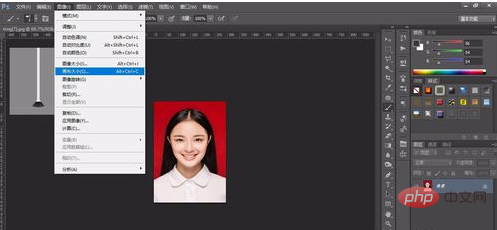
#2. メニューバーをクリックし、「画像」-「画像サイズ」を実行します。
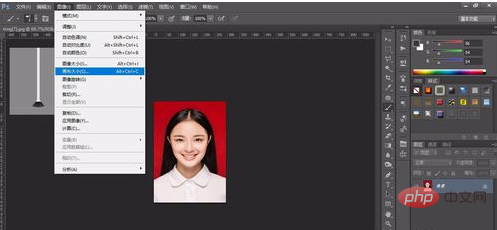
3. 幅を 2.5 に調整します。 cm、高さ調整は3.5 cm、解像度は300です。 「OK」をクリックします。
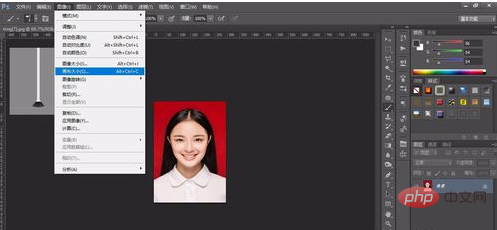
#4. 写真に白枠を追加し、メニューバーをクリックし、「画像-キャンバスサイズ」を実行します。
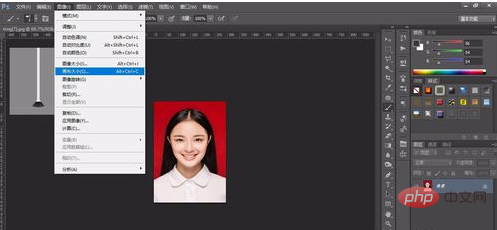
5.「相対」にチェックを入れ、高さと幅をそれぞれ 0.1 cm に設定し、「OK」をクリックします。
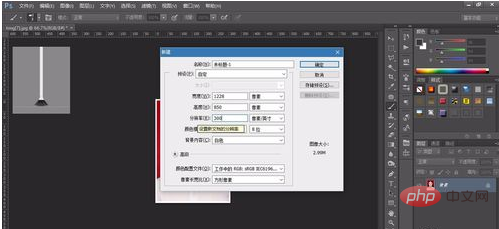
#6. メニューバーをクリックし、パターンの編集定義を実行します。加工した写真をインチ写真として定義します。
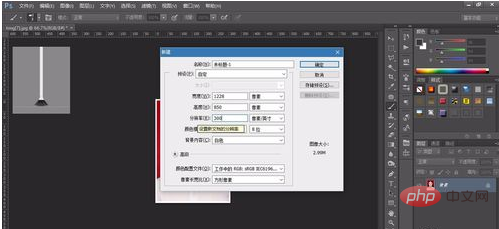
7. 新しいキャンバスを作成し、メニュー バーをクリックし、[ファイル] - [新規] を実行するか、ショートカット キー Ctrl N を押して、幅は 1228 ピクセル、高さは 850 ピクセルにします。ピクセル数、解像度は 300 です。
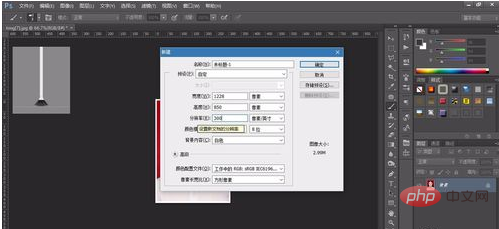
#8. 新しく作成したキャンバスを塗りつぶし、F5 キーを押し、コンテンツをパターンとして選択し、先ほど定義したパターンを選択して、「OK」をクリックすると、レイアウトの準備が整います。
以上がPS で 1 インチの写真を印刷する方法の詳細内容です。詳細については、PHP 中国語 Web サイトの他の関連記事を参照してください。